360桌面助手设置待办事项字体颜色的方法
时间:2023-11-07 12:04:55作者:极光下载站人气:130
360桌面助手提供的功能是非常全面的,可以搜索文件,设置定时关机以及可以开启护眼模式,或者是进行桌面管理等,以及也可以将自己觉得重要的事情添加带待办事项,这样可以帮助自己更好的提醒自己不要忘记待办事项的处理,而一般在360桌面助手中添加的待办事项是可以进行字体颜色的修改的,你可以将待办事项的字体设置成自己喜欢的颜色,操作方法是很简单的,下方是关于如何使用360桌面助手设置待办事项字体颜色的具体操作方法,如果你需要的情况下可以看看方法教程,希望对大家有所帮助。
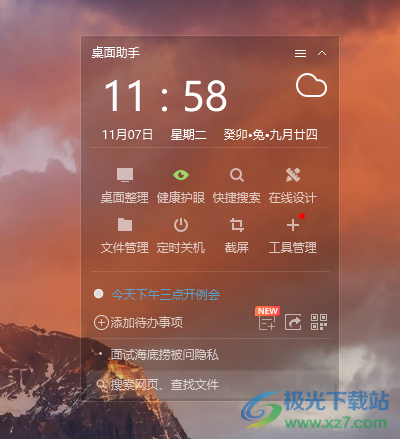
方法步骤
1.首先,我们需要点击【添加待办事项】这个选项,如图所示。
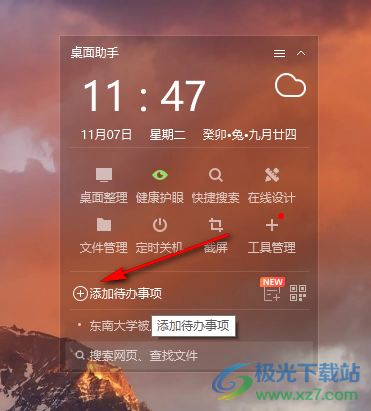
2.随后即可出现一个编辑框,在框中输入自己需要的文字内容,如图所示。
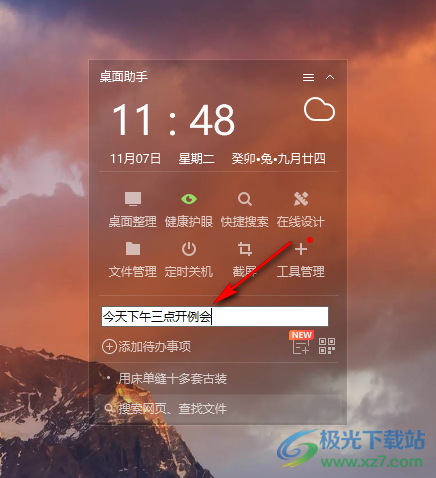
3.当你将待办事项添加之后,将鼠标放在待办事项内容上就会在后面出现一个【…】图标,用鼠标左键点击该图标。
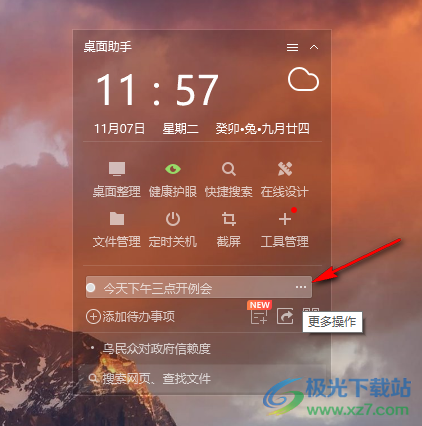
4.这时在下方就会出现一个菜单选项,点击【字体设置】选项的扩展按钮,就可以看到有几种颜色可以选择,选择自己喜欢的颜色即可。
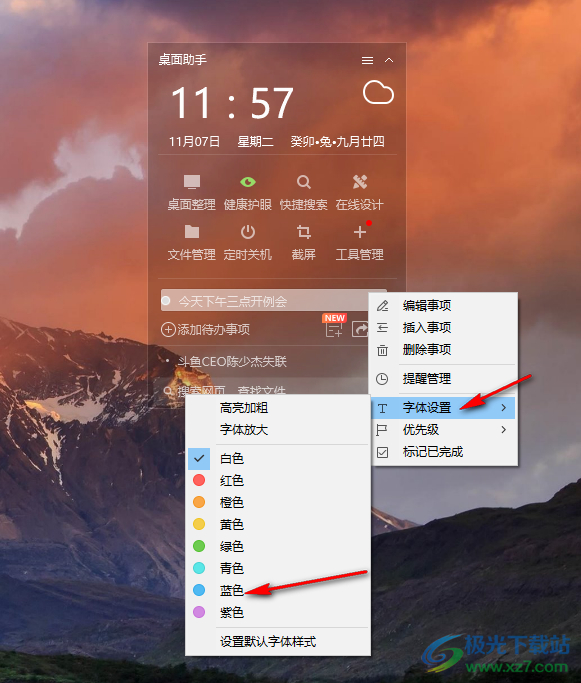
5.那么返回到360桌面助手,就可以查看到刚刚添加的待办事项的字体颜色已经更改好了,如图所示。
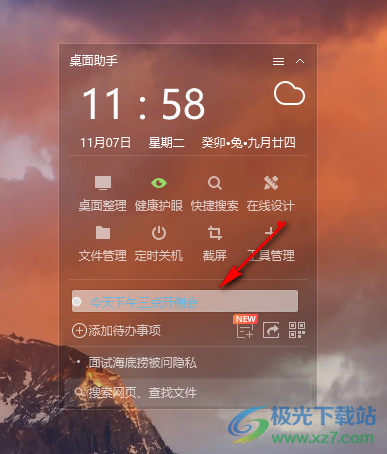
以上就是关于如何使用360桌面助手设置待办事项字体颜色的具体操作方法,一般添加的待办事项的颜色都是白色显示的,你也可以将颜色进行更改成其他的字体颜色,十分的简单,感兴趣的话可以操作试试。
相关推荐
相关下载
热门阅览
- 1百度网盘分享密码暴力破解方法,怎么破解百度网盘加密链接
- 2keyshot6破解安装步骤-keyshot6破解安装教程
- 3apktool手机版使用教程-apktool使用方法
- 4mac版steam怎么设置中文 steam mac版设置中文教程
- 5抖音推荐怎么设置页面?抖音推荐界面重新设置教程
- 6电脑怎么开启VT 如何开启VT的详细教程!
- 7掌上英雄联盟怎么注销账号?掌上英雄联盟怎么退出登录
- 8rar文件怎么打开?如何打开rar格式文件
- 9掌上wegame怎么查别人战绩?掌上wegame怎么看别人英雄联盟战绩
- 10qq邮箱格式怎么写?qq邮箱格式是什么样的以及注册英文邮箱的方法
- 11怎么安装会声会影x7?会声会影x7安装教程
- 12Word文档中轻松实现两行对齐?word文档两行文字怎么对齐?
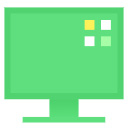
网友评论